Windows 11 ļaus jums atspējot atsevišķas ieteiktās darbības
Windows 11 Build 25295 ir atklāts vēl viens slēptais dārgakmens. Lietotnē Iestatījumi tagad ir iekļauta iespēja atspējot atsevišķas ieteiktās darbības.
Reklāma
Ieteiktās darbības ir pavisam jauns Windows 11 līdzeklis, kas pirmo reizi tika ieviests ar būvējumu 25115. Konkrētiem atlasītajiem teksta datiem sistēma Windows parāda nelielu izlaidumu, kas ļauj ar atlasi veikt kaut ko noderīgu. Sākotnēji bija divas darbības, piezvanīt ar tālruņa numuru un izveidot pasākumu randiņam. Tātad, ja izvēlaties tālruni vai datumu (un sistēma Windows 11 tos atpazīst), tiks parādīta atbilstošā uzvedne.
Vēlāk Windows 11 būvējumā 25247 komplektam pievienojās vēl viena ieteicamā darbība. Tā ir “Meklēšana tiešsaistē”, kas darbojas ar atlasīto tekstu jebkurā lietotnē, piem. Notepad. Kad sistēma Windows 11 nosaka atlasi, tā piedāvā internetā meklēt visu, kas saistīts ar atlasīto teksta daļu. Pēc slēptās opcijas aktivizēšanas lietotājs var novirzīt Tiešsaistes meklēšana ieteiktā darbība pārlūkam Chrome, nevis Edge.
Visbeidzot, Build 25295 ļauj pielāgot pieejamo ieteicamo darbību kopu. Pēc slēptās opcijas iespējošanas ar ViVeTool varat iespējot vai atspējot atsevišķas darbības.

Turklāt tas pievieno vēl vienu ieteicamā darbība adresēm. Kad sistēma Windows 11 nosaka adresi, tā ļauj meklēt norādes pakalpojumā Bing Maps.
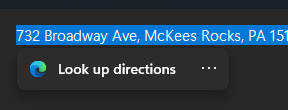
Lūk, kā tos iespējot.
Iespējot pielāgošanu atsevišķām ieteiktajām darbībām
- Lejupielādējiet ViveTool no tā oficiālās vietnes GitHub lapa un izvelciet tā ZIP arhīvu uz c:\vivetool mapi.
- Ar peles labo pogu noklikšķiniet uz Sākt un atlasiet Terminālis (administrators) no izvēlnes.
- Palaidiet šādas divas komandas pa vienai.
-
c:\vivetool\vivetool /iespējot /id: 41058795- iespējo adresi Ieteiktā darbība. -
c:\vivetool\vivetool /iespējot /id: 42623125- ieslēdz iespēju iespējot vai atspējot atsevišķas ieteiktās darbības. - Restartējiet sistēmu Windows 11.
- Tagad dodieties uz Iestatījumi> Starpliktuve. Paplašiniet sadaļu un aktivizējiet vai deaktivizējiet pieejamās darbības atbilstoši savām vēlmēm.
Kredīti tiek piešķirti @PhantomOfEarth: #1, #2
Ja jums patīk šis raksts, lūdzu, kopīgojiet to, izmantojot tālāk esošās pogas. Tas no jums neprasīs daudz, bet tas palīdzēs mums augt. Paldies par atbalstu!
Reklāma
